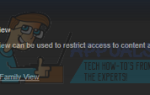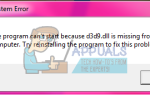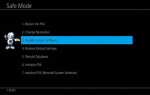Как ни странно, люди продолжают проливать жидкости, такие как чай, вода, молоко, кофе и соки, часто на свои ноутбуки случайно. А жидкость любого рода может нанести серьезный ущерб вашему ноутбуку, если не принять надлежащие меры в нужное время. Эти разливы могут немедленно убить ноутбук из-за повреждений, которые он наносит цепям, образуя между ними естественный мост. Ваш ноутбук может не загружаться, перестать отвечать на запросы, может не отображать что-либо или издавать разные шумы, в зависимости от того, куда попал утечка. Даже если он загружается, повреждение, вызванное жидкостью, может занять некоторое время, чтобы показать его признаки. Поэтому, если вы пролили что-то на ноутбук, будь то в небольшом количестве или в большом количестве, убедитесь, что ноутбук немедленно выключен, чтобы избежать повреждения моста.
Если вы пролили жидкость на свой ноутбук, не жди чтобы проверить, работает ли ваш ноутбук. Немедленно Удалить Адаптер переменного тока и аккумулятор подключен к вашему ноутбуку, чтобы остановить ток в цепях. ралить аккумулятор, который обычно удерживается замками в нижней части вашего ноутбука и всеми периферийными устройствами, прилагаемыми к вашему ноутбуку. Если аккумулятор не извлекается пользователем, обратитесь к руководству, чтобы узнать, как его извлечь, и в худшем случае, если по какой-либо причине вы не можете извлечь аккумулятор; затем держите ноутбук выключенным.
В качестве первого подхода, включите свой ноутбук Сверху вниз таким образом, чтобы обеспечить максимальный разлив капель. Удостовериться все воды наливает из этого Оставьте его в таком положении, пока вода не перестанет вытекать, 8–12 часов будет хорошо. Не используйте фен или микроволновую печь так как это может привести к проникновению влаги в ваш ноутбук и вызвать статическое повреждение. Через 8-12 часов возьмите мягкое бумажное полотенце или же ткань (без ворса) высушить всю жидкость, которую вы можете увидеть. Тщательно просушите детали, доступные в настоящее время, как можно скорее, чтобы избежать коррозионного повреждения и короткого замыкания, поскольку это может привести к гибели ноутбука, повредив на нем небольшие сколы, и если это произойдет, то вам понадобится сменная материнская плата, которая, на мой взгляд, не не стоит затрат. Причина в том, что стоимость платы обычно превышает стоимость нового ноутбука, а с новым ноутбуком вы получаете гарантию, покрывающую все его части.
Как только это будет сделано, вам нужно будет разобрать ваш ноутбук. Поскольку существуют тысячи моделей, и все модели различаются, невозможно включить руководство, но термин, используемый при поиске руководства, — это «руководство по обслуживанию». Вы можете найти в Google руководство по обслуживанию вашего ноутбука или попробовать поискать на YouTube.com, как открыть / разобрать ваш ноутбук. Будьте осторожны с этим, и не забывайте, что вы взяли откуда. Было бы неплохо сделать снимки вместе с выполняемыми вами шагами или записать их, чтобы вы могли собрать их без проблем.
Если вы не можете найти руководство или вам его не устраивает, не используйте его, вместо этого отнесите ноутбук в ремонтную мастерскую или сервисный центр. НО, если вам удалось открыть его, найдите компоненты, куда попала жидкость, и сухой эти части и любая часть, к которой у вас есть доступ на материнской плате. Устранить все видимая влажность с без ворса ткань и использовать сжатый воздух если есть возможность высушить внутри ноутбука. Если у вас пылесос низкой интенсивности; тогда используйте это. Если есть некоторые липкий остаток, затем используйте ватные палочки изопропилового спирта удалить их. Убедитесь, что на любой части материнской платы нет остатков.
Держите все части и сам ноутбук в под открытым небом так что воздух может двигаться и влажность получает выпаривали полностью. Не забудьте сохранить ноутбук вверх вниз. Если нет, вода начнет разъедать растворенные в ней части. Пусть все части сухой, включая ваш ноутбук для От 24 до 42 часов минимум в месте с большим количеством воздуха. Держите это в течение нескольких дней, если вы все еще подозреваете, что он влажный. Чем больше времени вы дадите ему высохнуть, тем лучше.
Если вы пролили что-то, что не является водой, вам, возможно, придется чистить детали через полоскание. Если разлитая жидкость растворима в воде, используйте воду для ее полоскания. В противном случае используйте безрецептурный спирт, чтобы смыть остатки.
Перед сборкой деталей убедитесь, что все детали полностью сухой. При первом его включении вы не нужно прикреплять жесткий привод или аккумулятор так как вы просто хотите проверить, включается ли он или нет. Если это происходит нормально, прикрепите их оба и используйте, как раньше.
Если ваш ноутбук все еще не включается, отключите адаптер, Удалить аккумулятор а также Нажмите мощность кнопка за 30 секунд.
Как защитить свой ноутбук от разливов жидкости
Исправление проблемы до того, как она произойдет, может сэкономить вам массу проблем. Вы должны стараться держать все виды жидкостей и съедобных продуктов подальше от ноутбука, так как большинство клавиатур ноутбука не защищено от разлива, а большая часть повреждений вызвана водой, которая просачивается через щели между клавишами в материнскую плату. Держите крышку на контейнерах с жидкостью и держите их на расстоянии от вашего ноутбука. Вы также можете купить мембранные оболочки и защитные чехлы для клавиатур вашего ноутбука, которые можно легко приобрести в e-bay или в других подобных интернет-магазинах, чтобы защитить клавиатуру от пыли и разливов. Есть много таких продуктов, доступных на рынке.